いい音源見つけた!と思ったら、全然使いたい動画の長さに合っていなかったことってよくありますよね。
こんにちは、NAKAJIです。
ということで、今回はアドビのAudition(オーディション)を使って、例えば2分の音源を20分にしてみたり、1分にしてみたりする、そのような動画制作を行っている方なら必見の動画になります。
しかも、違和感なくその音源が短くしたり長くしたりすることができるんです。

当映像制作をやっていると、いい音源を探すのにいっぱい時間かけたのにも関わらず使いたい音源の長さに合わないということがよくあるんですよね。
なので今回はソレを解決する記事になります。
Audition(オーディション)を使いこなすと時短に繋がる!

Audition(オーディション)を使いこなすことでどうなるかというと、音源を探す時間の効率化であったり、音源を調整する時間の効率化にも繋がります。
Audition(オーディション)のやり方を知らなかった時は、きっちりその使いたい動画に合う音源を探すか、その音源を自分の使いたい動画の長さに手動で調整してました。
3分のココとココの区切りがいいからココを調節して・・・何分間も削って最終的に1分にするみたいな。
でも結構違和感あったりします。
なので、今回紹介する手法はとてもおすすめです。
おすすめのシチュエーション

この手法が使えるシチュエーションは主に2つあるかなと思っています。
- 制作する動画が1分や2分の場合(インスタグラムなどは1分以内しか載せられないので、音源を1分以内もしくは1分きっちりとかにするというケース。)
- YouTubeなどでインタビュー動画が少し長尺になりそうな動画の際に、バックミュージックでその音源をループさせたいとき
主にこんなシチュエーションに使えるのかなと思います。
Audition(オーディション)おすすめの時短方法
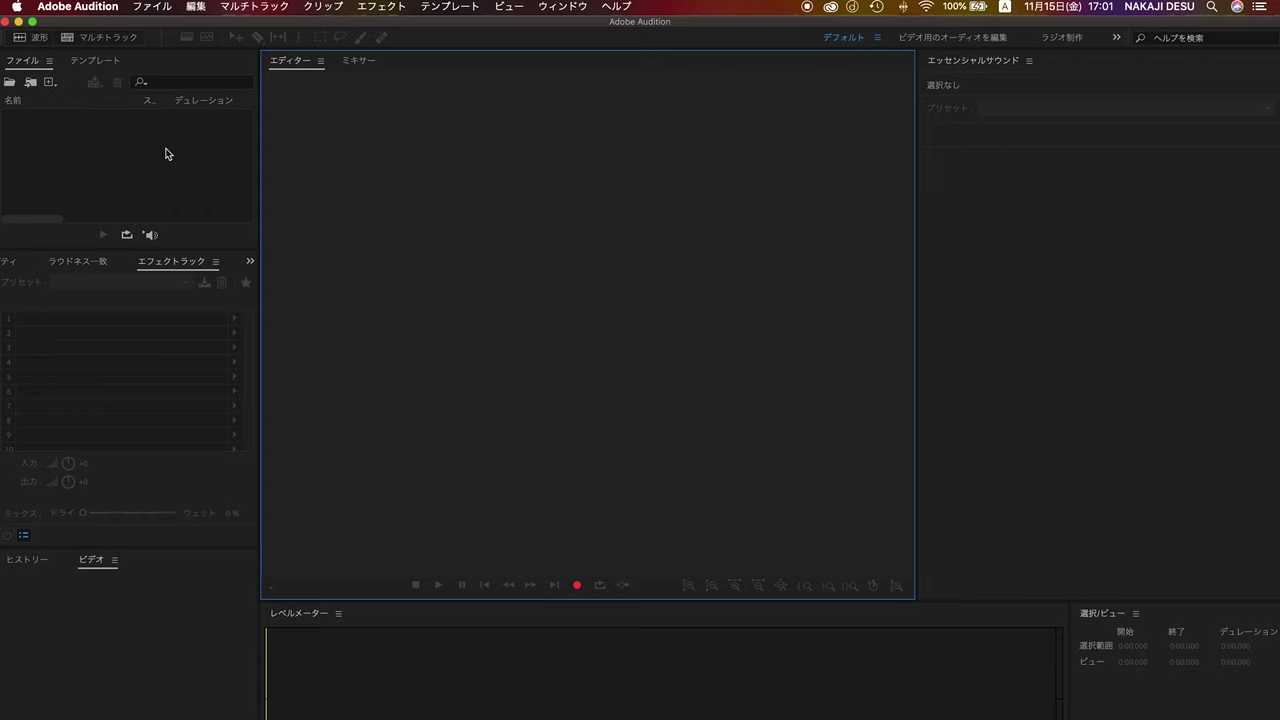
ということで早速やっていきましょう。
まずはAudition(オーディション)を開くと上のような画面になるはずです。
この状態で使いたい音源をインポートしましょう。
ちなみにぼくは、普段アートリストを使っています。
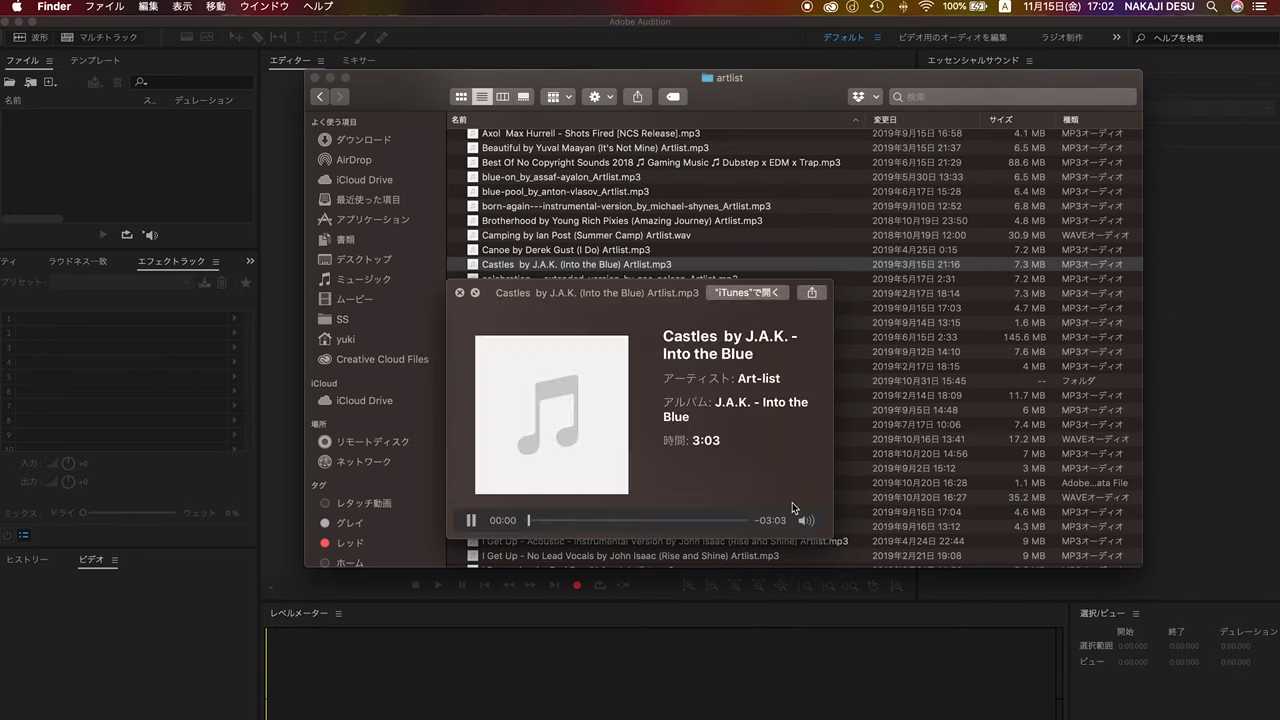
今回は長さが大体3分の音源を使います。
この3分の音源を1分にしていきたいと思います。
インポート
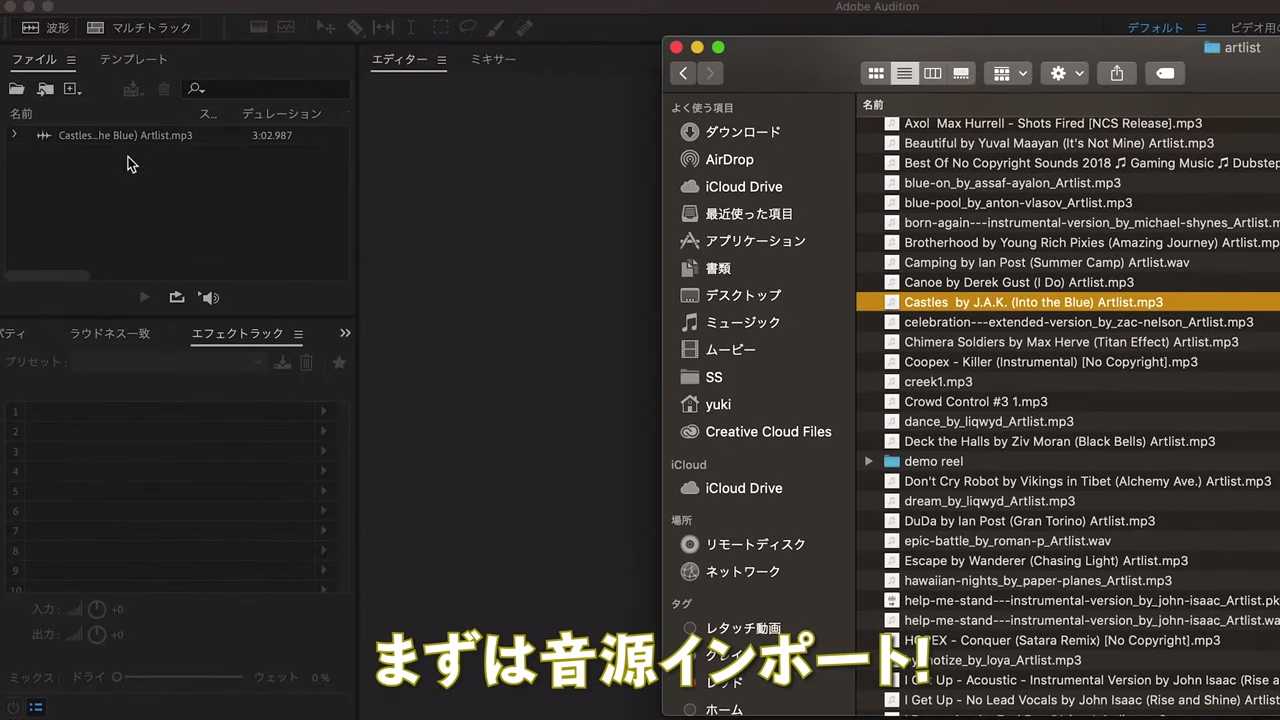
それではまずインポートしましょう。
ドラック&ドロップでここに読み込みます。
読み込まれたらこの音源を右クリックします。
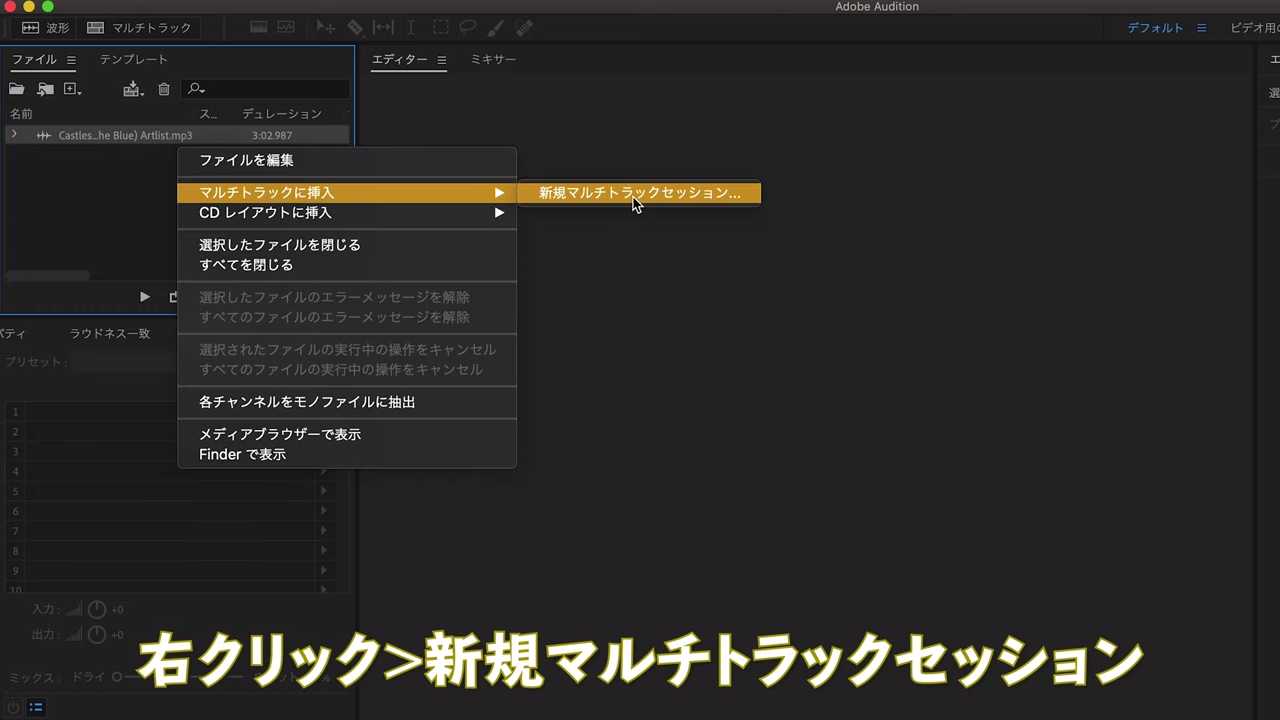
次にマルチトラックに挿入。
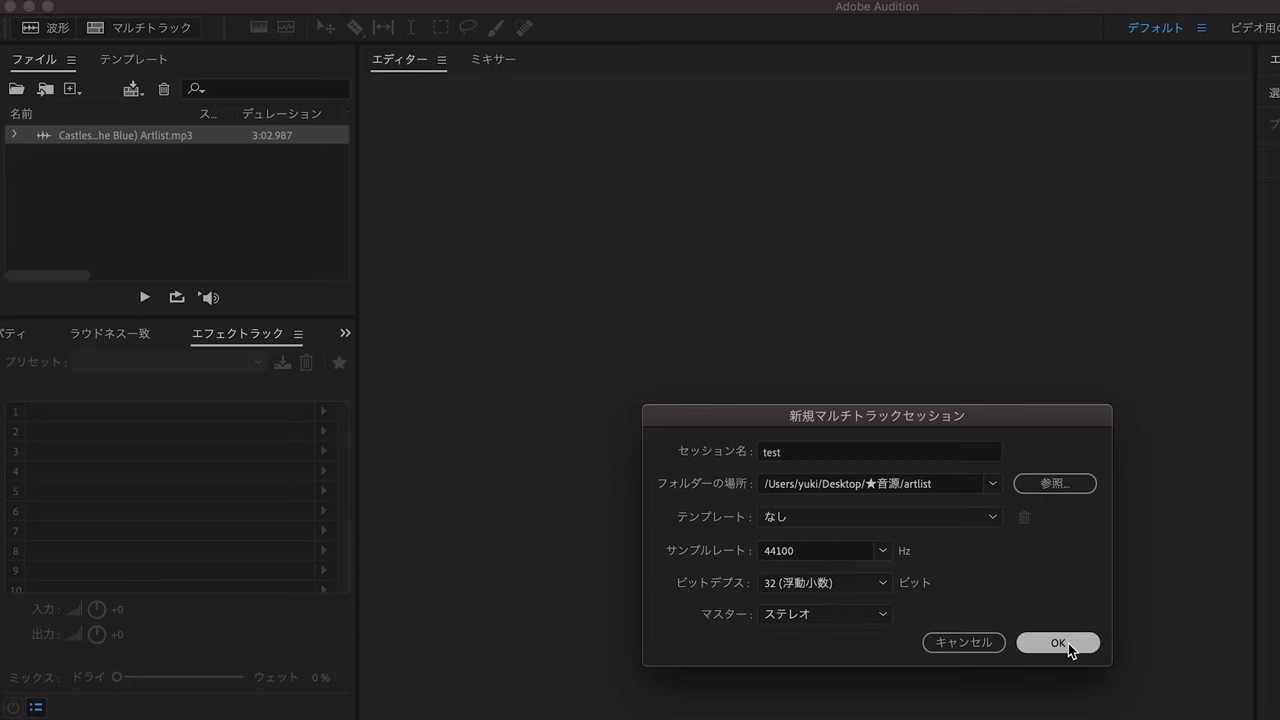
新規マルチトラックセッションで、ここでは仮にtestとしましょう。
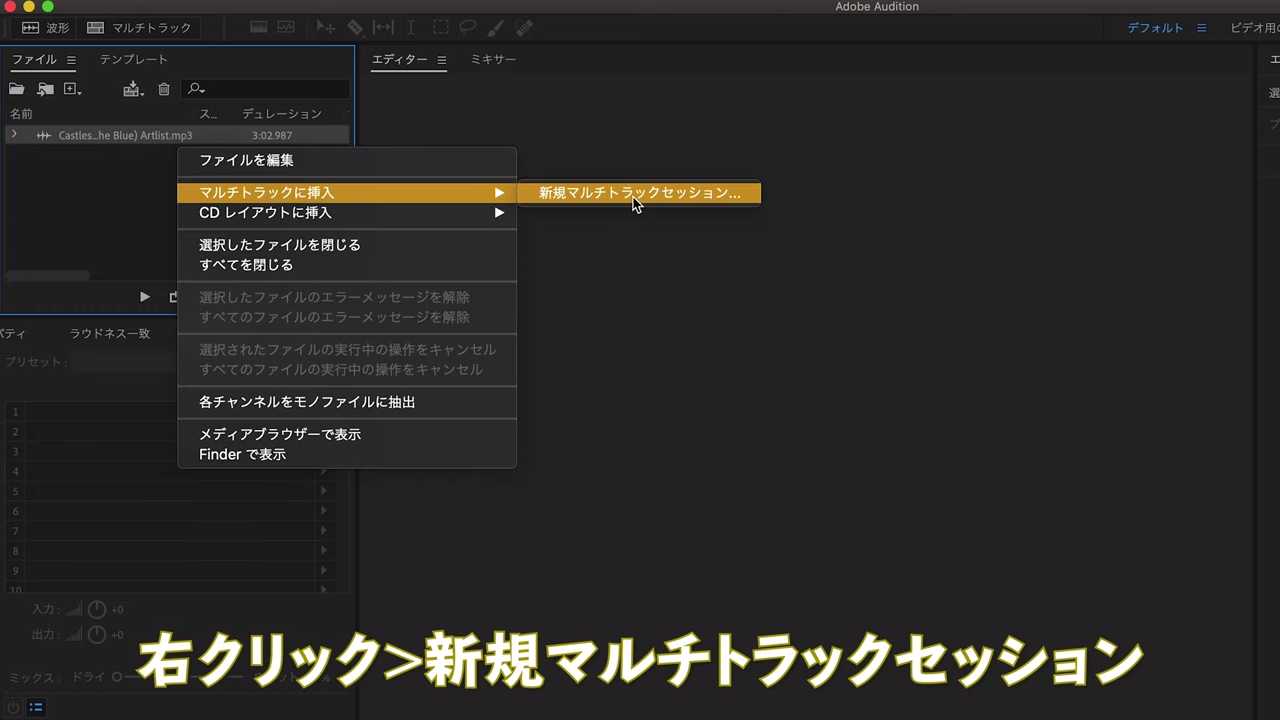
読み込むとこのような画面になります。
分析作業
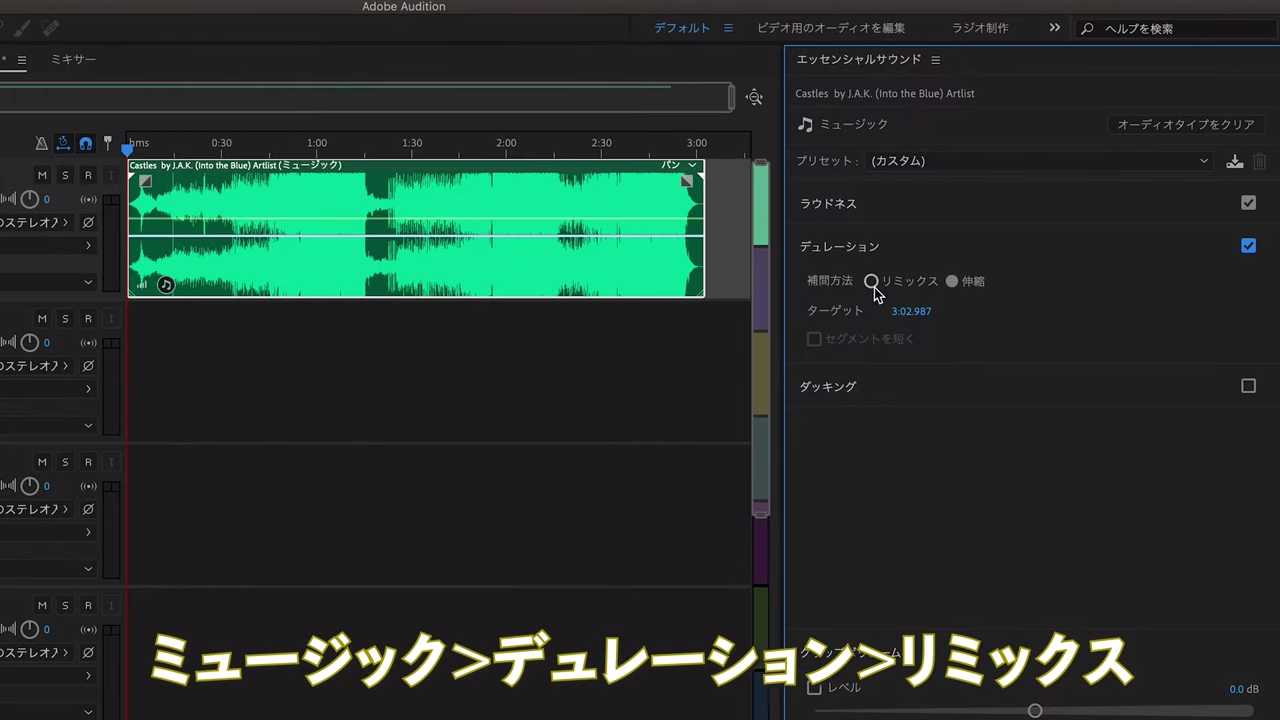
ここからはもう非常に簡単です。
右側にミュージックとあります。
ここをクリックをし、デュレーションにチェックを入れて、保管方法をリミックスにすると、クリップを分析する作業に入ります。
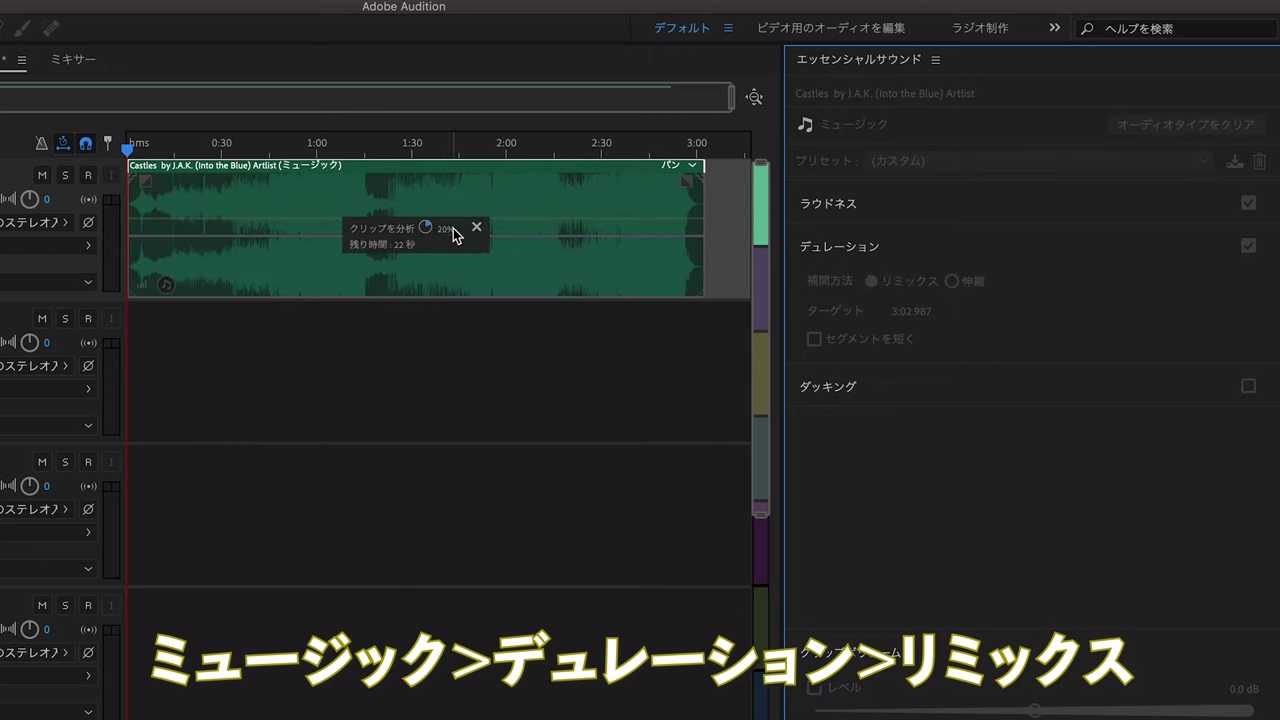
分析され終わったら特に変化はありませんが、ターゲットとなる秒数のところを1分にします。
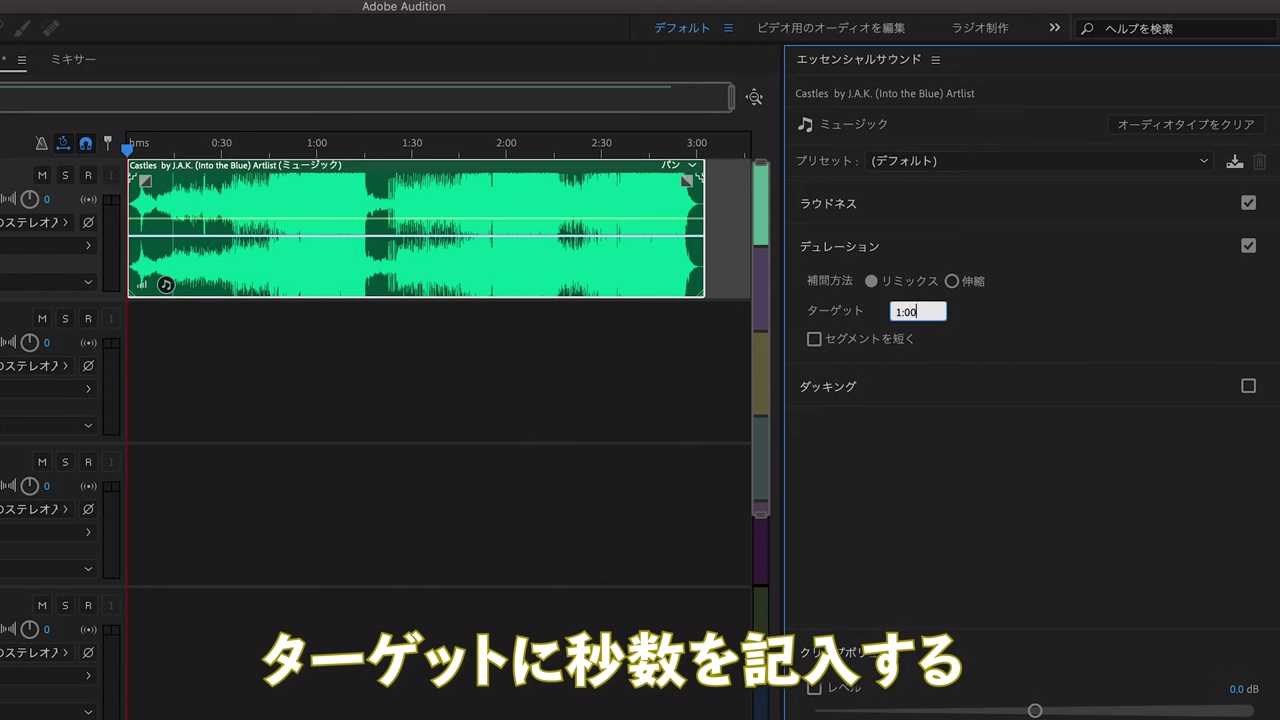
入力をするとあっという間に終わります。
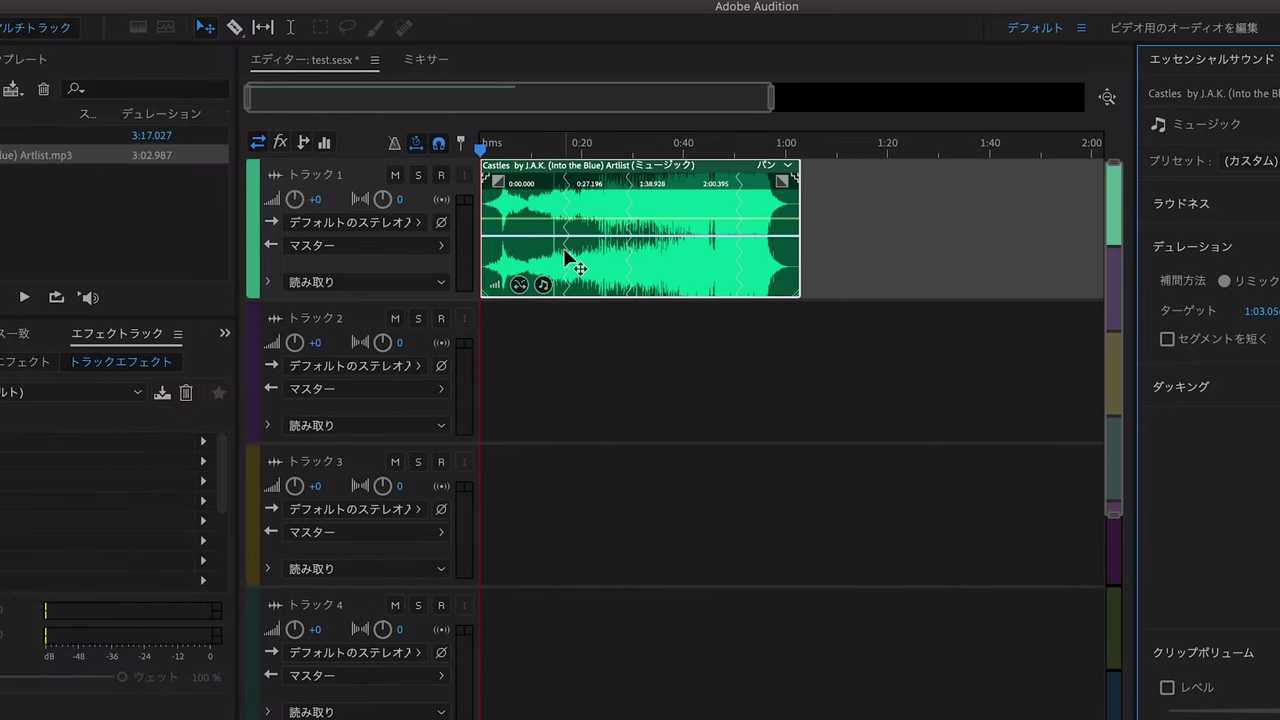
よく見てみるとここにギザギザがありますが、このギザギザはAudition(オーディション)が自動的にAIを使ってつなぎ合わせたところになります。
完成したものを確認!

それでは一度完成したものを聞いてみます。
つなぎ合わせているところは3ヶ所ですね。
2ヶ所目のところに少し違和感はありますが、自分でやるよりも圧倒的に素早くできるかなと思います。
仮に、これをYouTubeのバックグラウンドで使いたい場合には20分とします。

それでエンターを押すと、またこのように分析がされて、キザキザが10カ所アドビAudition(オーディション)が自動的につなぎ合わせてくれました。
こちらもつなぎ目を聞いてみると、多分同じところの繰り返しですが、全く違和感がありません。
これで仮にOKだとしたら、後はもう書き出すだけです。
書き出し
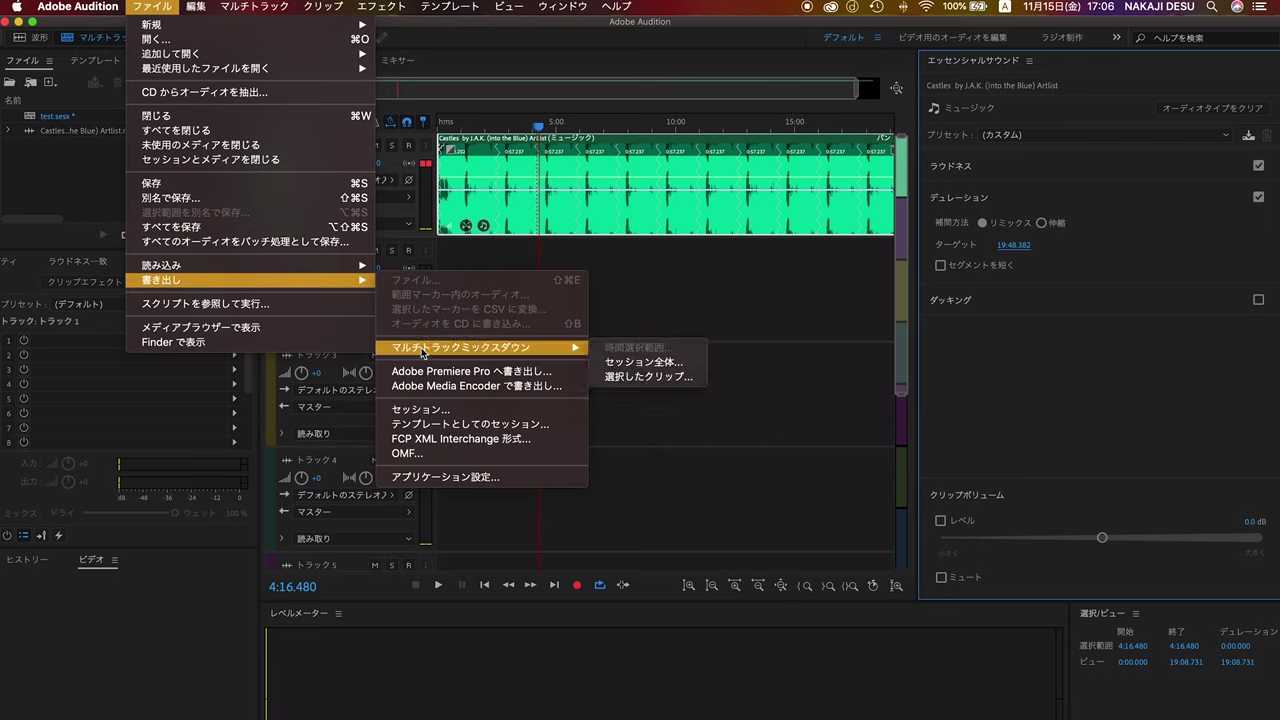
ここでは[書き出し] → [マルチトラックミックスダウン] → [セッション全体...]と進みます。
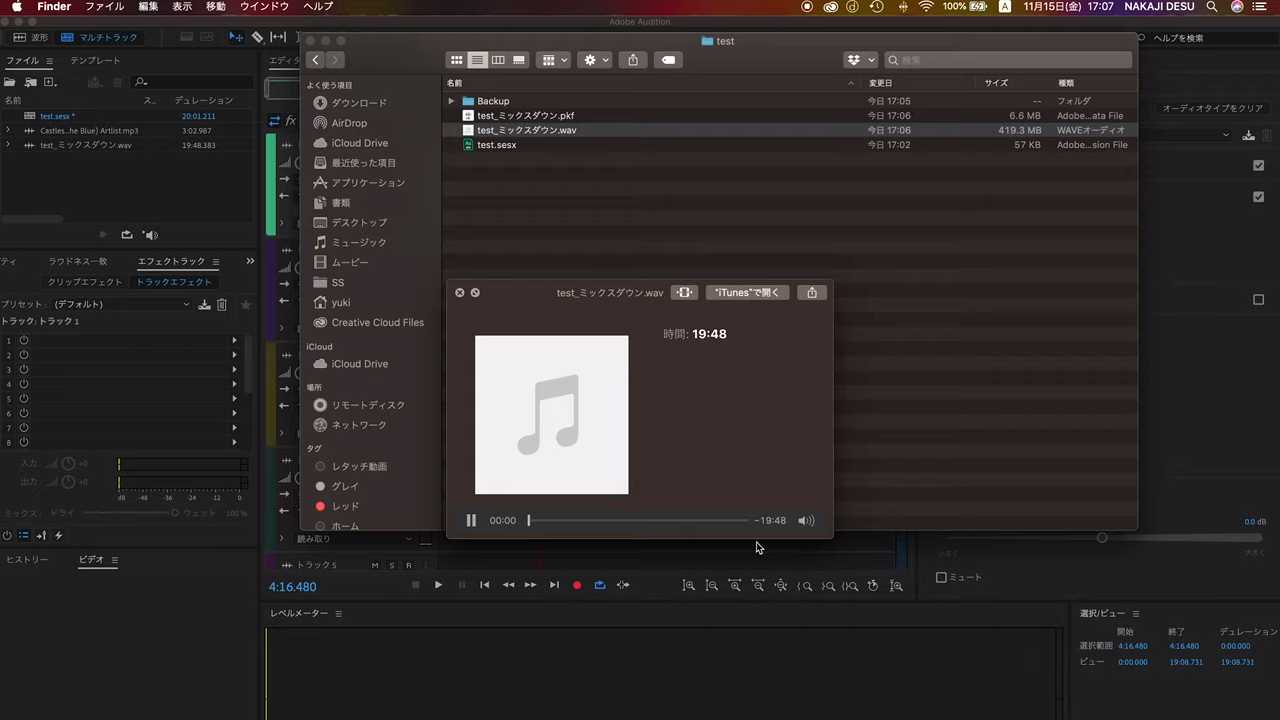
「テストのミックスダウン」で保存したいところに保存すればOKです。
先程、ぼくは [test] というフォルダに書き出しを行なったので、このテストのフォルダには先程のプロジェクトと、書き出した音源が入っています。
こちらが20分になっています。
まとめ

いかがでしたでしょうか、非常に簡単、あっという間なんです。
この方法を知ってるだけで、本当に音楽を探す時はプレッシャーといいますか、全然秒数に合わないときなどにすぐに対処ができるので、覚えておくと非常に便利だと思います。
Audition(オーディション)を使うためには専用で契約するか、もしくはAdobe(アドビ)のコンプリートプランですね。
ぼくはコンプリートプランを契約しているので、Audition(オーディション)が使えるのですが、映像制作してるひとたちの中では、たまにプレミアだけとかアフターエフェクトプレミアのみの方もいらっしゃいます。
しかし、これを機に他のアプリケーションを駆使すると映像制作がもっともっとやりやすくなってきますので、コンプリートプランにするのもありかと思います。
おわりに

この記事がお役に立ったらYouTubeの方でも高評価、チャンネル登録などしていただけると嬉しいです。
コメント欄でも、ご要望や質問などを受け付けております。
もし秒数を入れて、つなぎ合わせが微妙だとしても、少し秒数を変化させれば大丈夫です。
これを使わない手はないですね。
めちゃめちゃ便利です、このAudition(オーディション)。

あと髪の毛をちょっと暗くしました。
今まで大分明るめだったんですけど。
おしまいです。バイバーイ。
▶︎ YouTube版